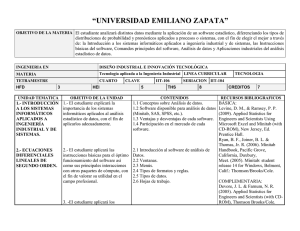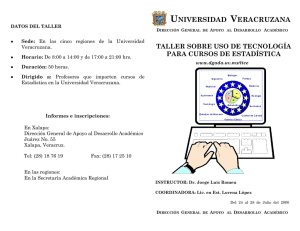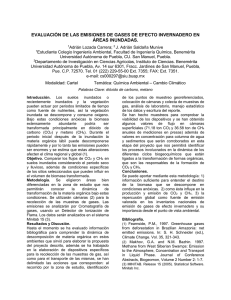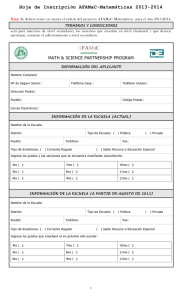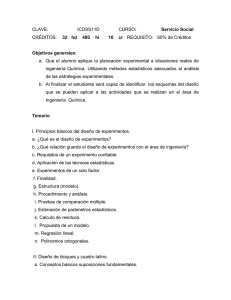Diseño y Análisis de Experimentos:
Anuncio
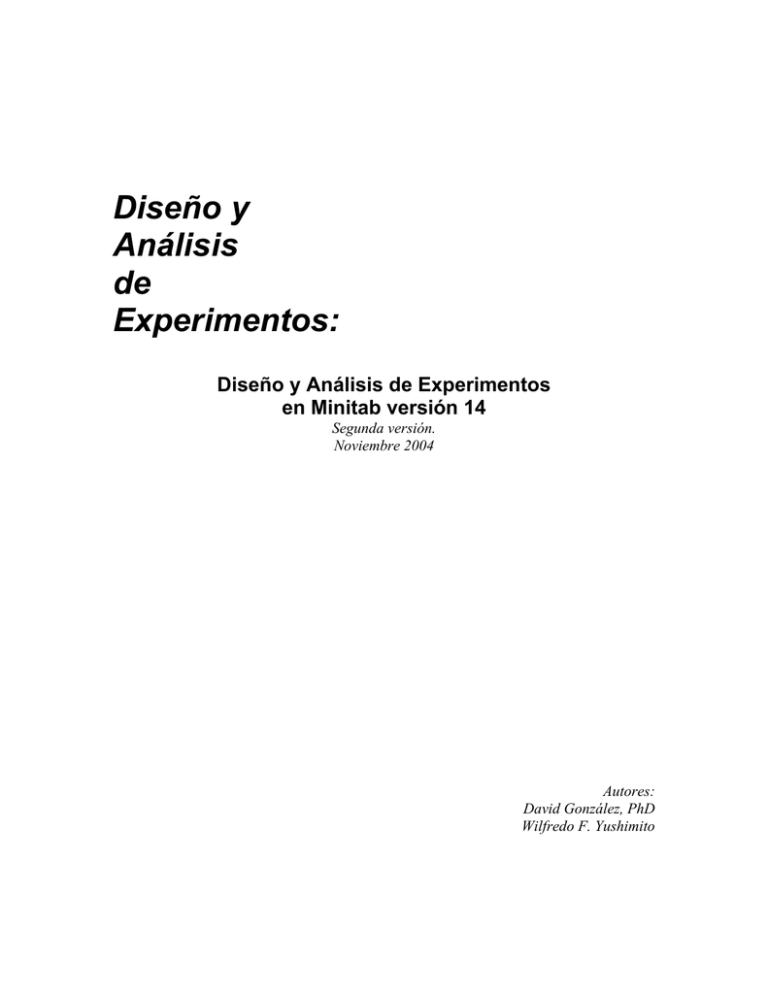
Diseño y
Análisis
de
Experimentos:
Diseño y Análisis de Experimentos
en Minitab versión 14
Segunda versión.
Noviembre 2004
Autores:
David González, PhD
Wilfredo F. Yushimito
Diseño y Análisis de Experimentos en Minitab
Tabla de Contenido
Instrucciones ........................................................................................................ 2
Capítulo 1: Un sólo Factor aleatorizado ............................................................... 3
Capitulo 2: Bloque Completo Aleatorizado ........................................................... 7
Capítulo 3: Cuadrado Latino............................................................................... 10
Capítulo 4 : Cuadrado Latino con Réplicas ........................................................ 13
Capítulo 5: Cuadrados Greco-Latinos ................................................................ 16
Capítulo 6: Uso de los Vectores con Patrones ................................................... 19
Capítulo 7: Experimentos Factoriales 2K ............................................................ 22
Capítulo 8: Experimentos Factoriales 2K con Bloques........................................ 29
Capítulo 9: Experimentos Factoriales Fraccionarios 2K ..................................... 34
Capítulo 10: Experimentos Factoriales Fraccionarios 2K con generadores
arbitrarios ........................................................................................................... 40
Capítulo 11: Superficie de Respuesta ................................................................ 45
Capítulo 12: Expected mean square .................................................................. 52
Capítulo 13: Gage R-R ....................................................................................... 56
Capítulo 14: Experimentos Nested..................................................................... 59
Capítulo 15: Experimentos Split Plot .................................................................. 61
Universidad de Puerto Rico
Recinto Universitario de Mayagüez
Departamento de Ingeniería Industrial
Introducción a Minitab - Versión 14
Curso Estadística Experimental
David R. González Barreto
1
Diseño y Análisis de Experimentos en Minitab
Información e instrucciones
Este Manual es la segunda versión del Manual preparado por el Dr. David
González para la versión 12 de Minitab y es básicamente una actualización de
esos procedimientos para la versión 14 de Minitab asi como algunos capítulos
nuevos (del 12 al 15).
Como complemento a las instrucciones, se incluyen archivos de Minitab (mtw),
para que los links desde este documento hacia los archivos funcionen, se
recomienda poner los archivos en la misma carpeta que el Manual.
Esperamos que el Manual le sea de mucha utilidad y cualquier sugerencia para
mejorarlo será bien recibida.
David González, PhD
Wilfredo F. Yushimito.
Universidad de Puerto Rico
Recinto Universitario de Mayagüez
Departamento de Ingeniería Industrial
Introducción a Minitab - Versión 14
Curso Estadística Experimental
David R. González Barreto
2
Diseño y Análisis de Experimentos en Minitab
Capítulo 1: Un sólo Factor aleatorizado
Para usar los Procedimientos en Minitab más o menos siempre seguimos una
secuencia similar. Mostramos estos pasos de forma gráfica.
1. Entrada de datos. Tomemos el ejemplo del voltaje de cinco marcas de baterías.
En la pantalla de <<Cap1>>, copiamos dos vectores de datos uno que identifica
la marca de fila y el otro correspondiendo por fila la respuesta observada.
2. Como segundo paso se selecciona el procedimiento o prueba a realizar, en este
caso queremos realizar un ANOVA con un sólo factor. Para ello debemos ir al
Menú de Opciones que se presentan en la parte superior de la pantalla principal
<<Minitab>>.
3. Seleccionamos primero la opción <<Stat>> y dentro de ésta escogemos la
opción <<ANOVA>>. Dentro de esta opción entonces seleccionaría
<<OneWay>>. Todos estos pasos se realizan casi simultáneamente como se
muestra en la siguiente Figura.
Universidad de Puerto Rico
Recinto Universitario de Mayagüez
Departamento de Ingeniería Industrial
Introducción a Minitab - Versión 14
Curso Estadística Experimental
David R. González Barreto
3
Diseño y Análisis de Experimentos en Minitab
4. Al seleccionar <<Oneway>> se presenta la pantalla <<Oneway Analysis of
Variance>>. En ésta, usted debe indicar cual es el vector o columna
correspondiente a la variable respuesta ( <<Response>> ) y la columna donde
se encuentran los niveles del factor ( <<Factor>> ). Esto se hace colocando el
puntero en la ventanilla para cada campo y oprimiendo el botón izquierdo del
ratón dos veces consecutivas luego de llevarlo hasta el nombre de la columna.
También puede hacerse usando el botón <<Select>> luego de seleccionar el
nombre de la columna.
Universidad de Puerto Rico
Recinto Universitario de Mayagüez
Departamento de Ingeniería Industrial
Introducción a Minitab - Versión 14
Curso Estadística Experimental
David R. González Barreto
4
Diseño y Análisis de Experimentos en Minitab
En el botón <<Graph>> tiene la opción de imprimir los gráficos para hacer el
análisis de residuales (puede hacer gráficas independientes o graficarlos todas
juntas).
5. Finalmente oprima el botón <<OK>> y el análisis de sus datos será presentado
en la pantalla conocida como <<Session>>.
Recuerde:
• Para interpretar los resultados, verifique el valor del p-value y compárelo contra el nivel de
significancia.
• Otra forma es comparando los intervalos de confianza pero siempre es más efectiva el
ANOVA.
• Recuerde hacer el análisis de residuales para que su ANOVA tenga validez.
Universidad de Puerto Rico
Recinto Universitario de Mayagüez
Departamento de Ingeniería Industrial
Introducción a Minitab - Versión 14
Curso Estadística Experimental
David R. González Barreto
5
Diseño y Análisis de Experimentos en Minitab
Residual Plots for VoltsB
Normal Probability Plot of the Residuals
Residuals Versus the Fitted Values
99
0.2
Residual
Percent
90
50
10
1
-0.4
-0.2
0.0
Residual
0.2
0.4
0.9
Histogram of the Residuals
1.0
1.1
Fitted Value
1.2
1.3
Residuals Versus the Order of the Data
0.2
15
Residual
Frequency
-0.2
-0.4
20
10
5
0
0.0
0.0
-0.2
-0.4
-0.5 -0.4 -0.3 -0.2 -0.1
Residual
0.0
0.1
0.2
Universidad de Puerto Rico
Recinto Universitario de Mayagüez
Departamento de Ingeniería Industrial
1
5
10
15
20
25
30
Observation Order
35
40
Introducción a Minitab - Versión 14
Curso Estadística Experimental
David R. González Barreto
6
Diseño y Análisis de Experimentos en Minitab
Capitulo 2: Bloque Completo Aleatorizado
Trabajaremos ahora en un ejemplo para Bloques Completos aleatorizados.
1. Ingreso de datos: Tomemos como ejemplo los datos presentados para los
distintos dispositivos de carburador cuando el experimento envuelve cinco
autos. En la pantalla de <<Cap2>>, copiamos tres vectores de datos uno que
identifica el tipo de carburador, el otro corresponde al auto y finalmente la
variable respuesta (kilómetros por galón) en correspondencia por fila con el
factor y el efecto bloqueado.
2. El segundo paso sería seleccionar el procedimiento o prueba a realizar, en este
caso queremos realizar un ANOVA con un factor y un efecto bloqueado. Para
realizar este paso debemos buscar entre las opciones que se presentan en la
parte superior del Menú principal de <<Minitab>>.
3. Seleccionamos primero la opción <<Stat>> y dentro de ésta escogemos la
opción <<ANOVA>>. Dentro de esta opción se puede escoger entre estas dos
opciones <<Balanced Anova>> ó <<General Linear Model>>.
Universidad de Puerto Rico
Recinto Universitario de Mayagüez
Departamento de Ingeniería Industrial
Introducción a Minitab - Versión 14
Curso Estadística Experimental
David R. González Barreto
7
Diseño y Análisis de Experimentos en Minitab
Al igual que en el primer ejemplo, todos estos pasos se realizan casi
simultáneamente como se muestra en la siguiente Figura. Para este ejemplo,
trabajaremos con la segunda opción <<General Linear Model>>.
4. Al seleccionar <<General Linear Model>> se presenta la siguiente pantalla
(véase la siguiente Figura). En ésta usted debe indicar cual es el vector o
columna correspondiente a la variable respuesta (<<Response>>) y el modelo
que está considerándose (<<Model>>).
Note que este casillero tiene que incluir tanto el factor carburador como el
bloque autos. Esto se hace colocando el puntero en la ventana para cada
campo y oprimiendo el botón izquierdo del ratón dos veces consecutivas luego
de llevarlo hasta el nombre de la columna. También puede hacerse usando el
botón <<Select>> luego de seleccionar el nombre de la columna.
Observe que existe una ventanilla <<Covariates>> que es opcional, la
utilización de ésta será discutida en capítulos posteriores.
La función <<Graphs>> es idéntica a la discutida en el Capítulo 1.
La función <<Storage>> permite almacenar en una variable (dentro del
Worksheet) los residuales y los valores obtenidos a través del modelo (Fits).
Universidad de Puerto Rico
Recinto Universitario de Mayagüez
Departamento de Ingeniería Industrial
Introducción a Minitab - Versión 14
Curso Estadística Experimental
David R. González Barreto
8
Diseño y Análisis de Experimentos en Minitab
5. Finalmente oprima el botón <<OK>> y el análisis de sus datos será presentado
en la pantalla conocida como <<Session>>.
Universidad de Puerto Rico
Recinto Universitario de Mayagüez
Departamento de Ingeniería Industrial
Introducción a Minitab - Versión 14
Curso Estadística Experimental
David R. González Barreto
9
Diseño y Análisis de Experimentos en Minitab
Capítulo 3: Cuadrado Latino
Trabajaremos ahora en un ejemplo para un experimento de Cuadrados Latinos.
1. Entrada de datos. Tomemos como ejemplo los datos presentados para los
distintos procedimientos para obtener una sustancia cuando el experimento
envuelve cuatro lotes de materia prima, cuatro químicos y cuatro
procedimientos diferentes para elaborarlos. En la pantalla <<Cap3>>, copiamos
cuatro vectores de datos uno que identifica el lote, el otro corresponde al
químico, el tercero al procedimiento y finalmente la variable respuesta en
correspondencia por fila con el factor y los dos efectos bloqueados.
2. El segundo paso corresponde a la selección de la prueba a realizar. En este
caso queremos realizar un ANOVA con un factor y dos efectos bloqueados.
Para realizar esta prueba, debemos buscar entre las opciones del Mení
principal de <<Minitab>>.
3. Seleccione primero la opción <<Stat>> y dentro de ésta escoja la opción
<<ANOVA>>. Dentro de esta opción entonces puede seleccionar una de las
siguientes dos opciones <<Balanced Anova>> ó <<General Linear Model>>.
Universidad de Puerto Rico
Recinto Universitario de Mayagüez
Departamento de Ingeniería Industrial
Introducción a Minitab - Versión 14
Curso Estadística Experimental
David R. González Barreto
10
Diseño y Análisis de Experimentos en Minitab
Al igual que en el primer ejemplo, todos estos pasos se realizan casi
simultáneamente como se muestra en la siguiente Figura. Para este ejemplo, al
igual que en el Capítulo 2, la opción a utilizar será <<General Linear Model>>.
4. Al seleccionar <<General Linear Model>> se presenta la siguiente pantalla
(véase la Figura correspondiente). En ésta usted debe indicar cual es el vector
o columna correspondiente a la variable respuesta (<<Response>>) y el
modelo que está considerándose (<Model>>). Note que este casillero tiene que
incluir tanto el factor procedimiento como los bloques lote y químico. Esto se
hace colocando el puntero en la ventanilla para cada campo y oprimiendo el
botón izquierdo del ratón dos veces consecutivas luego de llevarlo hasta el
nombre de la columna. También puede hacerse usando el botón <<Select>>
luego de seleccionar el nombre de la columna. Las opciones <<Graphs>> y
<<Storage>> tienen las mismas funciones que se describieron en el Capítulo 1
y 2 correspondientemente.
Universidad de Puerto Rico
Recinto Universitario de Mayagüez
Departamento de Ingeniería Industrial
Introducción a Minitab - Versión 14
Curso Estadística Experimental
David R. González Barreto
11
Diseño y Análisis de Experimentos en Minitab
5. Finalmente oprima el botón <<OK>> y el análisis de sus datos será presentado
en la pantalla conocida como <<Session>>.
Universidad de Puerto Rico
Recinto Universitario de Mayagüez
Departamento de Ingeniería Industrial
Introducción a Minitab - Versión 14
Curso Estadística Experimental
David R. González Barreto
12
Diseño y Análisis de Experimentos en Minitab
Capítulo 4 : Cuadrado Latino con Réplicas
Trabajaremos ahora en un ejemplo para un experimento de Cuadrados Latinos
con réplicas.
1. Ingreso de datos. Tomemos como ejemplo los datos presentados en el
Capítulo 3. En la pantalla de <<Cap4>>, copiamos cuatro vectores de datos uno
que identifica el lote, el otro corresponde al químico, el tercero al procedimiento
y finalmente la variable respuesta en correspondencia por fila con el factor y los
dos efectos bloqueados. A diferencia del ejemplo del Capítulo 3 (Cuadrados
Latinos) debemos añadir un vector que representa la réplica (1 y 2 ), y
entonces cada uno de los vectores constará de 32 filas. Esto se logra copiando
las primeras 16 filas de los bloques, lote, químico y procedimiento y añadiendo
los 25 tratamientos y respuestas de la segunda réplica.
Universidad de Puerto Rico
Recinto Universitario de Mayagüez
Departamento de Ingeniería Industrial
Introducción a Minitab - Versión 14
Curso Estadística Experimental
David R. González Barreto
13
Diseño y Análisis de Experimentos en Minitab
2. El segundo consiste en seleccionar el procedimiento o prueba a realizar, en
este caso queremos realizar un ANOVA con un factor, dos efectos bloqueados
y dos réplicas. Para realizar este paso debemos buscar entre las las opciones
que se nos presentan en el Menú principal de <<Minitab>>.
3. Seleccione primero la opción <<Stat>> y dentro de ésta escoja la opción
<<ANOVA>>. Dentro de esta opción escoja <<General Linear Model>>
(también es posible realizar este experimento con la opción <<Balanced
Anova>>.
4. Al seleccionar <<General Linear Model>> se le presentará una pantalla en
donde usted deberá indicar el vector o columna correspondiente a la variable
respuesta (<<Response>>) y el modelo que está considerándose
(<<Model>>).
Note que este casillero tiene que incluir tanto el factor procedimiento como los
bloques lote, químico y finalmente el efecto de la réplica. Esto se hace
colocando el puntero en la ventanilla para cada campo y oprimiendo el botón
izquierdo del ratón dos veces consecutivas luego de llevarlo hasta el nombre de
la columna. También puede hacerse usando el botón <<Select>> luego de
seleccionar el nombre de la columna.
Universidad de Puerto Rico
Recinto Universitario de Mayagüez
Departamento de Ingeniería Industrial
Introducción a Minitab - Versión 14
Curso Estadística Experimental
David R. González Barreto
14
Diseño y Análisis de Experimentos en Minitab
5. Finalmente oprima el botón <<OK>> y el análisis de sus datos será presentado
en la pantalla conocida como <<Session>>.
Universidad de Puerto Rico
Recinto Universitario de Mayagüez
Departamento de Ingeniería Industrial
Introducción a Minitab - Versión 14
Curso Estadística Experimental
David R. González Barreto
15
Diseño y Análisis de Experimentos en Minitab
Capítulo 5: Cuadrados Greco-Latinos
Trabajaremos ahora en un ejemplo para un experimento de Cuadrados GrecoLatinos.
1. Entrada de datos. Tomemos como ejemplo los datos presentados para los
distintos tiempos fijos en proceso químico cuando el experimento envuelve
cinco lotes de materia prima, cinco concentraciones de ácido y cinco
catalizadores. En la pantalla de <<Cap5>>, copiamos cinco vectores de datos
uno que identifica la concentración de ácido, el segundo el lote, el tercero al
catalizador, la cuarta columna corresponde al tratamiento tiempo y finalmente la
variable respuesta en correspondencia por fila con el factor y los tres efectos
bloqueados.
2. El segundo paso sería seleccionar el procedimiento o prueba a realizar, en este
caso queremos realizar un ANOVA con un factor, tres efectos bloqueados y una
réplica. Para realizar buscamos entre las opciones que se presentan en el menú
principal de <<Minitab>>.
3. Seleccione primero la opción <<Stat>> y dentro de ésta escoja la opción
<<ANOVA>>. Dentro de esta opción usted puede escoger entre las siguientes
dos opciones <<Balanced Anova>> ó <<General Linear Model>>. Todos
Universidad de Puerto Rico
Recinto Universitario de Mayagüez
Departamento de Ingeniería Industrial
Introducción a Minitab - Versión 14
Curso Estadística Experimental
David R. González Barreto
16
Diseño y Análisis de Experimentos en Minitab
estos pasos se realizan casi simultáneamente como se muestra en la siguiente
Figura, que muestra los pasos usando la segunda opción <<General Linear
Model>>.
4. Al seleccionar <<General Linear Model>> se presenta una pantalla en la que
usted deberá indicar cuál es el vector o columna correspondiente a la variable
respuesta (<<Response>>) y el modelo que está considerándose
(<<Model>>). Note que este casillero tiene que incluir tanto el factor tiempo
como los bloques: lote, concentración y catalizador. Esto se hace colocando el
puntero en la ventanilla para cada campo y oprimiendo el botón izquierdo del
ratón dos veces consecutivas luego de llevarlo hasta el nombre de la columna.
También puede hacerse usando el botón <<Select>> luego de seleccionar el
nombre de la columna.
Al igual que en los capítulos anteriores, los botones de <<Storage>> y
<<Graphs>> nos permiten indicarle a Minitab qué resultados quiero almacenar
en el Worksheet y qué gráficos quiero realizar respectivamente.
Universidad de Puerto Rico
Recinto Universitario de Mayagüez
Departamento de Ingeniería Industrial
Introducción a Minitab - Versión 14
Curso Estadística Experimental
David R. González Barreto
17
Diseño y Análisis de Experimentos en Minitab
5. Finalmente oprima el botón <<OK>> y el análisis de sus datos será presentado
en la pantalla <<Session>>.
Universidad de Puerto Rico
Recinto Universitario de Mayagüez
Departamento de Ingeniería Industrial
Introducción a Minitab - Versión 14
Curso Estadística Experimental
David R. González Barreto
18
Diseño y Análisis de Experimentos en Minitab
Capítulo 6: Uso de los Vectores con Patrones
En muchas ocasiones como, podemos notar en la pantalla <<Cap5>> del Capítulo
5, los vectores que entramos siguen una secuencia o patrón. Note que la columna
C1 (Concentraciones) repite la secuencia {1, 2, 3, 4, 5} mientras que la columna
C2 (Lotes) repite el patrón por número de Lote {1, 1, 1, 1, 1}. Existe un comando
en Minitab para lograr esto muy fácilmente sin tener que hacer todas las entradas
manuales.
1. Para ejecutar este comando seleccionamos la opción <<Calc>> del Menú
Principal <<Minitab>> y subsiguientemente las opciones <<Make patterned
data>> y <<Simple Set of Numbers>> como se presenta en la siguiente
Figura.
2. Dentro de la pantalla <<Simple Set of Numbers>> es que podemos generar
esos vectores siguiendo la secuencia indicada. Por ejemplo: Para generar el
vector de Concentración del ejemplo del Capítulo 5 (Cuadrados Greco-Latinos)
definimos una secuencia del uno (1) al cinco (5) con incrementos de 1 y
repetimos la secuencia 5 veces que es justamente lo que necesitamos. La
siguiente figura muestra las entradas necesarias
Universidad de Puerto Rico
Recinto Universitario de Mayagüez
Departamento de Ingeniería Industrial
Introducción a Minitab - Versión 14
Curso Estadística Experimental
David R. González Barreto
19
Diseño y Análisis de Experimentos en Minitab
3. En el caso del vector definimos una secuencia del uno (1) al cinco (5) con
incrementos de 1 y repetimos cada valor 5 veces que para lograr el vector
deseado.
4. El resultado de ejecutar los pasos 2 y 3 de este procedimiento y oprimir
<<OK>> dentro de la pantalla <<Simple Set of Numbers>> se muestra en las
columnas C1 y C2 de la pantalla del Worksheet en el que está trabajando.
Universidad de Puerto Rico
Recinto Universitario de Mayagüez
Departamento de Ingeniería Industrial
Introducción a Minitab - Versión 14
Curso Estadística Experimental
David R. González Barreto
20
Diseño y Análisis de Experimentos en Minitab
Nota: Las columnas para el catalizador y el tratamiento tiempo, al no seguir un
patrón definido, deben ser entradas de forma manual así como el vector de
variables respuestas.
Universidad de Puerto Rico
Recinto Universitario de Mayagüez
Departamento de Ingeniería Industrial
Introducción a Minitab - Versión 14
Curso Estadística Experimental
David R. González Barreto
21
Diseño y Análisis de Experimentos en Minitab
Capítulo 7: Experimentos Factoriales 2K
En muchas ocasiones los experimentos cuentan con dos o más fuentes de
variación de interés. En las primeras etapas de la experimentación los
experimentos 2K resultan ser muy efectivos. Considere por ejemplo una situación
en la que dos factores, A y B, son de interés; considere también que se hacen
cuatro repeticiones en cada condición experimental. Contrario a los
procedimientos para ANOVA, en estos experimentos no comenzamos por entrar
los datos si no por describirle el experimento a MINITAB que nos generará las
columnas de los tratamientos debidamente codificadas.
1. El primer paso consisten en seleccionar la opción <<STAT>> del Menú Principal
de <<Minitab>> y, dentro de esa opción, seleccionar la opción <<DOE>> luego
<<Factorial>> y <<Create Factorial Design>> como se presenta en la
siguiente Figura.
2. Como consecuencia de la acción anterior le debe aparecer la siguiente pantalla
<<Create Factorial Designs>>.
Universidad de Puerto Rico
Recinto Universitario de Mayagüez
Departamento de Ingeniería Industrial
Introducción a Minitab - Versión 14
Curso Estadística Experimental
David R. González Barreto
22
Diseño y Análisis de Experimentos en Minitab
3. El primer paso en esta pantalla <<Create Factorial Designs>> será escoger el
número de factores considerados en el experimento (en nuestro ejemplo son
dos factores: A y B), por tanto en la casilla <<Number of factores>> usted
deberá tener el número 2.
Luego debe oprimir el botón de la opción <<Designs>> para poder escoger su
diseño, número de repeticiones y otras opciones. Al seleccionar esta opción
aparecerá una nueva ventana llamada <<Factorial Design - Designs>>. En
esta ventana indicará su diseño (‘Full Factorial’ para nuestro caso) y luego
indicará que realizamos cuatro repeticiones por tratamiento, para esto en la
casilla <<Replicate>>, usted deberá tener el valor de 4. Las otras opciones son
que se muestran están relacionadas con la creación de puntos centrales y del
número de bloques en el experimento. Finalice esta pantalla oprimiendo
<<OK>>. Esto lo devolverá a la pantalla anterior <<Create Factorial
Designs>>.
Universidad de Puerto Rico
Recinto Universitario de Mayagüez
Departamento de Ingeniería Industrial
Introducción a Minitab - Versión 14
Curso Estadística Experimental
David R. González Barreto
23
Diseño y Análisis de Experimentos en Minitab
4. De vuelta en la pantalla <<Create Factorial Designs>>. Minitab genera la
secuencia de tratamientos de manera aleatoria. Esto es muy útil en la medida
en que nos indica la secuencia en que debemos ejecutar el experimento. Sin
embargo, si se quisiera evitar esto, usted puede desactivar esa función al
seleccionar el botón <<Options>> con el fin de facilitar la entrada de datos.
Para ello, una vez que hay ingresado a <<Options>> desactive el comando
<<Randomize Runs>> oprimiendo la marca de cotejo del casillero. Salga de
esta ventana oprimiendo <<OK>>.
Universidad de Puerto Rico
Recinto Universitario de Mayagüez
Departamento de Ingeniería Industrial
Introducción a Minitab - Versión 14
Curso Estadística Experimental
David R. González Barreto
24
Diseño y Análisis de Experimentos en Minitab
5. De vuelta a la pantalla <<Factorial Designs>> oprima <<OK>>. En caso usted
tuviera una hoja de trabajo (Worksheet) abierta, MINITAB le preguntará si
quiere guardar su antigua hoja de trabajo ( <<DATA>> ) ya que una nueva será
generada automáticamente con su diseño. Oprima <<NO>> si ya ha guardado o
no quiere conservar la pasada ventada <<DATA>>. MINITAB le creará la
siguiente pantalla.
6. Note que luego de ejecutar el paso 4, Minitab crea las columnas de los
tratamientos, lo único que usted tiene que ingresar a MINITAB es una columna
con la respuesta del experimento. Proceda entonces a ingresar los datos (note
que los tratamientos siguen un patrón, esto es consecuencia de quitar la opción
<<Randomize Runs>>). Los datos a ingresar están en la Tabla 7.1.
Tabla 7.1
A B Tratamiento Réplica 1 Réplica 2 Réplica 3 Réplica 4
-1 -1
(1)
18.2
18.9
12.9
14.4
1 -1
a
27.2
24
22.4
22.5
-1 1
b
15.9
14.5
15.1
14.2
1 1
ab
41
43.9
36.3
39.9
Universidad de Puerto Rico
Recinto Universitario de Mayagüez
Departamento de Ingeniería Industrial
Introducción a Minitab - Versión 14
Curso Estadística Experimental
David R. González Barreto
25
Diseño y Análisis de Experimentos en Minitab
7. Una vez ingresados los datos, el siguiente paso consisten en regresar al paso 1
sólo que esta vez seleccionaría la secuencia: <<STAT>> seguida de <<DOE>>
y <<Analyze Factorial Design>>. Esta acción resultará en la pantalla
<<Analyze Factorial Design>>. Donde sólo es necesario indicar la columna de
la variable respuesta <<Response>>.
7. Una vez indicada la variable respuesta, oprima <<OK>> y MINITAB le ofrecerá
la pantalla de resultados en la ventana <<Session>>. La misma se presenta a
continuación.
8. Minitab también le permite realizar gráficos para poder hacer el análisis de los
residuales. Para ello en la pantalla <<Analyze Factorial Design>> usted tiene
un botón <<Graphs>> al presionarlo usted obtendrá una pantalla igual a la de
la Figura siguiente, en ella usted podrá escoger entre las opciones que le ofrece
Universidad de Puerto Rico
Recinto Universitario de Mayagüez
Departamento de Ingeniería Industrial
Introducción a Minitab - Versión 14
Curso Estadística Experimental
David R. González Barreto
26
Diseño y Análisis de Experimentos en Minitab
Minitab, que van desde el gráfico de “Daniels” (Normal Plot) y los ya indicados
gráficos de residuales.
9. Los valores ajustados según el modelo (fits) y los residuales pueden
almacenarse en el Worksheet, para eso utilice la opción <<Storage>> dentro
de <<Analyze Factorial Design>>.
10. Finalmente, también puede graficar los efectos principales y las interacciones.
Para ello debe realizar la siguiente secuencia: <<DOE>> luego <<Factorial>> y
luego <<Factorial Plot>>.
Universidad de Puerto Rico
Recinto Universitario de Mayagüez
Departamento de Ingeniería Industrial
Introducción a Minitab - Versión 14
Curso Estadística Experimental
David R. González Barreto
27
Diseño y Análisis de Experimentos en Minitab
Universidad de Puerto Rico
Recinto Universitario de Mayagüez
Departamento de Ingeniería Industrial
Introducción a Minitab - Versión 14
Curso Estadística Experimental
David R. González Barreto
28
Diseño y Análisis de Experimentos en Minitab
Capítulo 8: Experimentos Factoriales 2K con Bloques
En muchas ocasiones los experimentos 2K no pueden ser ejecutados bajo
condiciones homogéneas y necesitamos bloquear esas fuentes extrañas de
variación. Consideremos el siguiente ejemplo: Se realiza un experimento factorial
que considera 4 factores: A (Temperatura), B (Presión), C (Concentración) y D
(Velocidad) que afectan el cambio (ratio) en un compuesto. Cada factor presenta
dos niveles y los datos se obtienen a partir de una sola réplica (ver Tabla 8.1).
Tabla 8.1
A
-1
1
-1
1
-1
1
-1
1
-1
1
-1
1
-1
1
-1
1
B
-1
-1
1
1
-1
-1
1
1
-1
-1
1
1
-1
-1
1
1
C
-1
-1
-1
-1
1
1
1
1
-1
-1
-1
-1
1
1
1
1
D
-1
-1
-1
-1
-1
-1
-1
-1
1
1
1
1
1
1
1
1
Tratamiento
(1)
a
b
ab
c
ac
bc
abc
d
ad
bd
abd
cd
acd
bcd
abcd
Razón de cambio
45
71
48
65
68
60
80
65
43
100
45
104
75
86
70
96
Suponga que sólo se pueden hacer 8 combinaciones por día. Por tanto el
experimento 24 estará fundido en dos bloques.
El procedimiento para hacer análisis en MINITAB cuando hay bloques es similar al
que vimos para experimentos factoriales 2K. Contrario a los procedimientos para
ANOVA en estos experimentos no comenzamos por entrar los datos si no por
describirle el experimento a MINITAB que nos dará las columnas de los
tratamientos debidamente codificadas.
1. El primer paso consiste en seleccionar la opción <<STAT>> del Menú Principal
de <<Minitab>> y luego escoger las opciones <<DOE>> y <<Create Factorial
Design>>.
Universidad de Puerto Rico
Recinto Universitario de Mayagüez
Departamento de Ingeniería Industrial
Introducción a Minitab - Versión 14
Curso Estadística Experimental
David R. González Barreto
29
Diseño y Análisis de Experimentos en Minitab
2. Como consecuencia de la acción anterior la siguiente pantalla <<Factorial
Designs>> aparecerá.
Universidad de Puerto Rico
Recinto Universitario de Mayagüez
Departamento de Ingeniería Industrial
Introducción a Minitab - Versión 14
Curso Estadística Experimental
David R. González Barreto
30
Diseño y Análisis de Experimentos en Minitab
3. El primer paso en esta pantalla <<Factorial Designs>> será escoger el número
de factores considerados en el experimento (en nuestro ejemplo cuatro A, B, C
y D), observe que, en la Figura anterior, la casilla <<Number of factors>> está
en 4.
Luego debe oprimir el botón de la opción << Designs>> para poder escoger su
diseño, número de repeticiones y otras opciones.
Al seleccionar esta opción aparecerá una nueva ventana llamada << Factorial
Design - Designs>>. En esta ventana indicará su diseño (‘Full Factorial’ para
nuestro caso) y luego indicará que realizamos una repetición por tratamiento,
ningún punto central y que el experimento se efectuó en dos bloques.
Finalice este paso, oprimiendo <<OK>> que lo devolverá a la pantalla anterior
<<Factorial Designs>>.
4. Una vez en la pantalla <<Factorial Designs>> al momento de entrar los datos
es buen, con el fin de facilitar la entrada de datos, desactivar el comando
<<Randomize Runs>> dentro del botón <<Options>>.
Tal como se explicó en el Capítulo 7, este paso no lo ejecutamos cuando
estamos diseñando el experimento ya que el esta opción nos brinda los
tratamientos en forma aleatoria para ejecutar el experimento. Desactivando la
opción indicada, logrará que los tratamientos en cada bloque aparezcan
agrupados en la pantalla de <<Data>>. Para terminar con este paso, salga de
esta ventana oprimiendo <<OK>>.
Universidad de Puerto Rico
Recinto Universitario de Mayagüez
Departamento de Ingeniería Industrial
Introducción a Minitab - Versión 14
Curso Estadística Experimental
David R. González Barreto
31
Diseño y Análisis de Experimentos en Minitab
5. De vuelta a la pantalla <<Factorial Designs>> oprima <<OK>>. MINITAB le
creará la siguiente pantalla.
6. Note que ya las columnas de los tratamientos fueron creados, lo único que
usted tiene que ingresar a MINITAB es una columna con la respuesta
(sombreada) del experimento. Una vez usted ingrese los datos (utilice la Tabla
8.1) deberá regresar al paso 1 sólo que esta vez seleccionaría la secuencia :
Universidad de Puerto Rico
Recinto Universitario de Mayagüez
Departamento de Ingeniería Industrial
Introducción a Minitab - Versión 14
Curso Estadística Experimental
David R. González Barreto
32
Diseño y Análisis de Experimentos en Minitab
<<STAT>> seguida de <<DOE>> y <<Analyze Factorial Design>>. Esta
acción lo llevará a la pantalla <<Analyze Factorial Design>>. Donde sólo es
necesario indicar la columna de la variable respuesta <<Response>>.
7. Una vez indicada la variable respuesta, oprima <<OK>> y MINITAB le ofrecerá
la pantalla de resultados en la ventana <<Session>>. La misma se presenta a
continuación.
Universidad de Puerto Rico
Recinto Universitario de Mayagüez
Departamento de Ingeniería Industrial
Introducción a Minitab - Versión 14
Curso Estadística Experimental
David R. González Barreto
33
Diseño y Análisis de Experimentos en Minitab
Capítulo 9: Experimentos Factoriales Fraccionarios 2K
En muchas ocasiones los 2K tratamientos no pueden ser ejecutados,
especialmente cuando K, el número de factores considerados en el experimento
es un número grande o considerable. Cuando esto sucede se considera efectuar
solo una fracción de todos los tratamientos y llamamos a estos los experimentos
factoriales fraccionarios 2K. Considere el siguiente ejemplo: los factores A ,B, C, D
y E son de interés y donde se efectuó un experimento 25-1, o en otras palabras se
efectuó la ½ de una repetición completa de este experimento. El procedimiento
para hacer análisis en MINITAB cuando el experimento es fraccionario es similar al
que vimos para experimentos factoriales 2K. Al igual que en ese caso, Minitab nos
indica el diseño y sólo debemos ingresar los datos de la variable respuesta
Veamos.
1. Comenzamos por seleccionar la opción <<STAT>> de la pantalla principal
<<Minitab>> y subsiguientemente las opciones <<DOE>> luego <<Factorial>>
y finalmente <<Create Factorial Design>> como se presenta en la siguiente
Figura.
2. Como consecuencia de la acción anterior la siguiente pantalla <<Factorial
Designs>> aparecerá.
Universidad de Puerto Rico
Recinto Universitario de Mayagüez
Departamento de Ingeniería Industrial
Introducción a Minitab - Versión 14
Curso Estadística Experimental
David R. González Barreto
34
Diseño y Análisis de Experimentos en Minitab
3. El primer paso en esta pantalla <<Factorial Designs>> será escoger el número
de factores considerados en el experimento (en nuestro ejemplo cinco A, B, C,
D y E). Note que dejamos los generadores por defecto (default generators) de
MINITAB. Luego debe oprimir el botón de la opción <<Designs>> para poder
escoger su diseño, número de repeticiones y otras opciones. Al seleccionar esta
opción aparecerá una nueva ventana llamada <<Factorial Design Designs>>. En esta ventana indicará su diseño (‘1/2 fraction’ para nuestro
caso) y luego indicará que realizamos una repetición por tratamiento, ningún
punto central y que el experimento se efectuó bajo condiciones homogéneas, o
sea en un bloque. Finalice esta pantalla oprimiendo <<OK>>. Esto lo devolverá
a la pantalla anterior <<Factorial Designs>>.
Universidad de Puerto Rico
Recinto Universitario de Mayagüez
Departamento de Ingeniería Industrial
Introducción a Minitab - Versión 14
Curso Estadística Experimental
David R. González Barreto
35
Diseño y Análisis de Experimentos en Minitab
4. De vuelta en la pantalla <<Factorial Designs>> al momento de entrar los datos
es bueno seleccionar <<Options>> con el fin de facilitar el ingreso de datos.
Para ello, desactive el comando <<Randomize Runs>> oprimiendo la marca de
cotejo del casillero. Recuerdo que este paso no se debe realizar cuando
estamos diseñando el experimento ya que el esta opción nos brinda los
tratamientos en forma aleatoria. Salga de esta ventana oprimiendo <<OK>>.
5. De vuelta a la pantalla <<Factorial Designs>> oprima <<OK>>.
Inmediatamente MINITAB le preguntará si quiere guardar su antigua hoja de
trabajo, en el caso en que tuviera una hoja de trabajo abierta, ya que una nueva
se generará automáticamente con su diseño. Oprima <<NO>> si ya ha
guardado o no quiere conservar la pasada ventada <<DATA>>. MINITAB le
creará la siguiente pantalla.
Universidad de Puerto Rico
Recinto Universitario de Mayagüez
Departamento de Ingeniería Industrial
Introducción a Minitab - Versión 14
Curso Estadística Experimental
David R. González Barreto
36
Diseño y Análisis de Experimentos en Minitab
6. Note que ya las columnas de los tratamientos fueron creados, lo único que
usted tiene que ingresar en la hoja de trabajo es una columna con la respuesta
(Resistencia) del experimento.
Una vez que usted ingrese los datos (utilice los datos de la Tabla 9.1) debe
regresar al paso 1 sólo que esta vez seleccionaría la secuencia : <<STAT>>
seguida de <<DOE>> luego <<Factorial>> finalmente, <<Analyze Factorial
Design>>. Esta acción resultará en la pantalla <<Analyze Factorial Design>>.
Donde sólo es necesario indicar la columna de la variable respuesta
<<Response>>.
7. Una vez indicada la variable respuesta, oprima <<OK>> y MINITAB le ofrecerá
la pantalla de resultados en la ventana <<Session>>. La misma se presenta a
continuación.
Universidad de Puerto Rico
Recinto Universitario de Mayagüez
Departamento de Ingeniería Industrial
Introducción a Minitab - Versión 14
Curso Estadística Experimental
David R. González Barreto
37
Diseño y Análisis de Experimentos en Minitab
Universidad de Puerto Rico
Recinto Universitario de Mayagüez
Departamento de Ingeniería Industrial
Introducción a Minitab - Versión 14
Curso Estadística Experimental
David R. González Barreto
38
Diseño y Análisis de Experimentos en Minitab
Tabla 9.1.
A
B
-1
1
1
-1
-1
-1
-1
-1
-1
-1
1
1
1
-1
1
1
1
1
1
-1
-1
1
1
-1
-1
1
-1
1
-1
-1
1
1
C
1
-1
-1
-1
1
-1
-1
-1
1
1
1
1
-1
-1
1
1
Universidad de Puerto Rico
Recinto Universitario de Mayagüez
Departamento de Ingeniería Industrial
D
1
1
-1
1
1
-1
-1
1
1
1
-1
-1
-1
1
-1
-1
E
-1
1
1
-1
1
1
-1
-1
1
-1
1
1
-1
1
-1
-1
Resistencia
45
71
48
65
68
60
80
65
43
100
45
104
75
86
70
96
Introducción a Minitab - Versión 14
Curso Estadística Experimental
David R. González Barreto
39
Diseño y Análisis de Experimentos en Minitab
Capítulo 10: Experimentos Factoriales Fraccionarios 2K con
generadores arbitrarios
En el capítulo pasado vimos qué procedimiento seguir para hacer un experimento
factoriales fraccionario 2K aceptando los generadores que, por defecto nos da
MINITAB.
En ocasiones el analista quiere seleccionar sus propios generadores, el
procedimiento que sigue muestra un ejemplo para un 25 cuando los generadores
utilizados para una fracción de ¼ son: ABD y ACE.
1. Comenzaremos por seleccionar la opción <<STAT>> de la pantalla principal
<<Minitab>> e, inmediatamente, las opciones <<DOE>> luego <<Factorial>>
finalmente <<Create Factorial Design>> como se presenta en la siguiente
Figura.
2. Como consecuencia de la acción anterior la siguiente pantalla <<Factorial
Designs>> aparecerá.
Universidad de Puerto Rico
Recinto Universitario de Mayagüez
Departamento de Ingeniería Industrial
Introducción a Minitab - Versión 14
Curso Estadística Experimental
David R. González Barreto
40
Diseño y Análisis de Experimentos en Minitab
3. Como primer paso en esta pantalla <<Factorial Designs>> deberá seleccionar
la opción en la que el usuario especifica los generadores <<Specify
generators>>. Luego deberá especificar el número de factores considerados
en el experimento (en nuestro ejemplo cinco A, B, C, D y E). Note que, aunque
el experimento considera cinco factores A-E en el número de factores deberá
indicar tres como el número de factores, porque los factores D y E serán
utilizados para indicar los generadores deseados. Luego debe oprimir el botón
de la opción <<Designs>> para poder escoger el diseño, número de
repeticiones y otras opciones. Al seleccionar esta opción aparecerá una nueva
ventana llamada <<Factorial Design - Designs>>. En esta ventana indicará el
diseño completo (‘full factorial’, pero solo en los tres factores A, B, C) y luego
indicará que realizamos una repetición por tratamiento, ningún punto central.
Universidad de Puerto Rico
Recinto Universitario de Mayagüez
Departamento de Ingeniería Industrial
Introducción a Minitab - Versión 14
Curso Estadística Experimental
David R. González Barreto
41
Diseño y Análisis de Experimentos en Minitab
4. Oprima ahora la opción <<Generators>> que lo llevará a la pantalla
<<Factorial Design - Generators>>.
En esta pantalla es que definimos nuestros nuevos factores en función de los
generadores. Como indicamos al principio, los generadores seleccionados
fueron ABD y ACE por lo tanto definimos D = AB y E=AC. Es importante señalar
que en MINITAB los factores tienen que definirse en orden alfabético y en
función de los factores previamente definidos que en nuestro caso son A, B, C.
Finalice esta pantalla oprimiendo <<OK>>. Esto lo devolverá a la pantalla
anterior <<Factorial Designs - Designs>>. Finalice esa pantalla oprimiendo
<<OK>>. Esto lo devolverá a la pantalla anterior <<Factorial Designs >>.
5. En la pantalla <<Factorial Designs>> desactive el comando <<Randomize
Runs>> oprimiendo la marca de cotejo del casillero, con esto le será más fácil
ingresar los datos. Recuerde, sin embargo, que este paso no se debe ejecutar
cuando estamos diseñando el experimento ya que el esta opción nos brinda los
tratamientos en forma aleatoria. Salga de esta ventana oprimiendo <<OK>>.
6. De vuelta a la pantalla <<Factorial Designs>> oprima <<OK>>.
Inmediatamente MINITAB le preguntará si quiere guardar su antigua hoja de
trabajo (en caso tuviera alguna) ya que una nueva será generada
automáticamente con su diseño. Oprima <<NO>> si ya ha guardado o no quiere
conservar la pasada ventada. MINITAB le creará la siguiente pantalla.
Universidad de Puerto Rico
Recinto Universitario de Mayagüez
Departamento de Ingeniería Industrial
Introducción a Minitab - Versión 14
Curso Estadística Experimental
David R. González Barreto
42
Diseño y Análisis de Experimentos en Minitab
En la pantalla <<Session>> de MINITAB se indicarán claramente la estructura
de aliases y los generadores utilizados
Universidad de Puerto Rico
Recinto Universitario de Mayagüez
Departamento de Ingeniería Industrial
Introducción a Minitab - Versión 14
Curso Estadística Experimental
David R. González Barreto
43
Diseño y Análisis de Experimentos en Minitab
6. Note que ya las columnas de los tratamientos fueron creados, lo único que
usted tiene que facilitar a MINITAB ahora es una columna con la respuesta del
experimento. Utilice los siguientes datos:
Tabla 10.1
A
B
-1
-1
1
-1
-1
1
1
1
-1
-1
1
-1
-1
1
1
1
C
-1
-1
-1
-1
1
1
1
1
D
1
-1
-1
1
1
-1
-1
1
E
1
-1
1
-1
-1
1
-1
1
Respuesta
45
71
50
69
78
80
90
65
7. Una vez usted entre los datos usted regresaría al paso 1 sólo que esta vez
seleccionaría la secuencia : <<STAT>> seguida de <<DOE>>, <<Factorial>>
<<Analyze Factorial Design>>. Los pasos restantes serían iguales a los
discutidos en el Capítulo 9 (sólo debe ingresar la variable respuesta en la casilla
<<Responses>>).
Universidad de Puerto Rico
Recinto Universitario de Mayagüez
Departamento de Ingeniería Industrial
Introducción a Minitab - Versión 14
Curso Estadística Experimental
David R. González Barreto
44
Diseño y Análisis de Experimentos en Minitab
Capítulo 11: Superficie de Respuesta
El siguiente ejemplo muestra un diseño central compuesto para un modelo de
segundo orden cuando se toman 3 puntos centrales. Las variables se presentan
en forma codificada.
Tabla 11.1
A
-1
-1
1
1
-1.414
1.414
0
0
0
0
0
B
-1
1
-1
1
0
0
-1.414
1.414
0
0
0
Y
88.55
86.29
85.80
80.44
85.50
85.39
86.22
85.70
90.21
90.85
91.31
Contrario a los procedimientos para ANOVA en estos experimentos no
comenzamos por entrar los datos si no por describirle el experimento a MINITAB
que nos dará las columnas de los tratamientos debidamente codificadas, tal como
se observa en la Tabla 11.1. Los valores de Y serán los únicos que se deberán
ingresar a la hoja de trabajo una vez que Minitab nos dé el diseño.
El procedimiento para construir un diseño central compuesto es el siguiente:
1. Comience seleccionando la opción <<STAT>> del Menú Principal de
<<Minitab>>. Dentro de esa opción elija sucesivamente las opciones <<DOE>>
luego <<Response Surface>> y finalmente <<Create Response Surface
Design>> como se presenta en la siguiente Figura.
Universidad de Puerto Rico
Recinto Universitario de Mayagüez
Departamento de Ingeniería Industrial
Introducción a Minitab - Versión 14
Curso Estadística Experimental
David R. González Barreto
45
Diseño y Análisis de Experimentos en Minitab
2. Como resultado le aparecerá la siguiente pantalla:
Surface Designs>> .
<<Create Response
3. El primer paso en esta pantalla será escoger el número de factores
considerados en el experimento (en nuestro ejemplo son dos A y B). Note que
tenemos que seleccionar entre un diseño central compuesto y uno Box
Behnken. Para el ejemplo de este capítulo, trabajaremos con el primer tipo.
Universidad de Puerto Rico
Recinto Universitario de Mayagüez
Departamento de Ingeniería Industrial
Introducción a Minitab - Versión 14
Curso Estadística Experimental
David R. González Barreto
46
Diseño y Análisis de Experimentos en Minitab
4. Como siguiente paso, debe oprimir el botón de la opción <<Designs>> para
poder escoger su diseño, número de puntos centrales y otras opciones. Al
seleccionar esta opción aparecerá una nueva ventana llamada <<Response
Surface Design - Designs>>. En esta ventana deberá indicar que se
efectuaron tres puntos centrales, para ello de elegir la opción <<Custom>>
(contrario a los valores por defecto que MINITAB ofrece) y escribir el número de
puntos centrales, en este caso 3. De igual manera dejamos el valor por defecto
de MINITAB para el valor de α. Observe que también puede aumentar el
número de réplicas.
Finalice esta pantalla oprimiendo <<OK>>. Esto lo devolverá a la pantalla
anterior <<Response Surface Design>>.
Universidad de Puerto Rico
Recinto Universitario de Mayagüez
Departamento de Ingeniería Industrial
Introducción a Minitab - Versión 14
Curso Estadística Experimental
David R. González Barreto
47
Diseño y Análisis de Experimentos en Minitab
5. De vuelta a la pantalla <<Response Surface Designs>>, al momento de entrar
los datos es bueno seleccionar <<Options>> con el fin de facilitar la entrada de
datos. Para ello, desactive el comando <<Randomize Runs>> oprimiendo la
marca de cotejo del casillero. Este paso no lo ejecutamos cuando estamos
diseñando el experimento ya que el esta opción nos brinda los tratamientos en
forma aleatoria que es en la forma necesaria para ejecutar el experimento.
Salga de esta ventana oprimiendo <<OK>>.
5. De vuelta a la pantalla <<Response Surface Design>> oprima <<OK>>.
Inmediatamente MINITAB le preguntará, si es que usted tienen una hoja de
trabajo abierta, si quiere guardar su antigua hoja de trabajo ya que una nueva
será generada automáticamente con su diseño. Oprima <<NO>> si ya ha
guardado o no quiere conservar la pasada ventada. MINITAB le creará la
siguiente pantalla. Note que ya las columnas de los tratamientos fueron
creados, lo único que usted tiene que facilitar a MINITAB ahora es una columna
con la respuesta del experimento, para ello utilice los datos de la Tabla 11.1.
Universidad de Puerto Rico
Recinto Universitario de Mayagüez
Departamento de Ingeniería Industrial
Introducción a Minitab - Versión 14
Curso Estadística Experimental
David R. González Barreto
48
Diseño y Análisis de Experimentos en Minitab
6. Una vez usted ingresados los datos, debe regresar al paso 1 sólo que esta vez
seleccionaría la secuencia : <<STAT>> seguida de <<DOE>> luego
<<Response Surface>> finalmente, <<Analyze Response Surface Design
Design>> Esta acción resultará en la siguiente pantalla:
Como observa, en la casilla <<Response>> es necesario indicar la columna de
la variable respuesta y si las variables están o no codificadas.
7. Una vez indicada la variable respuesta, oprima <<OK>> y MINITAB le ofrecerá
la pantalla de resultados en la ventana <<Session>>. La misma se presenta a
continuación.
Universidad de Puerto Rico
Recinto Universitario de Mayagüez
Departamento de Ingeniería Industrial
Introducción a Minitab - Versión 14
Curso Estadística Experimental
David R. González Barreto
49
Diseño y Análisis de Experimentos en Minitab
8. El gráfico de la superficie y el de contornos que se muestran se obtienen de
seguir la secuencia : <<STAT>> seguida de <<DOE>>,
<<Responce
Surface>> y finalmente <<Contour/Surface Plots>>
Antes de oprimir el botón <<OK>> recuerde ingresar a <<Setup…>> e
indicarque las variables usadas están codificadas, de lo contrario Minitab no
podrá hacer las gráficas.
Universidad de Puerto Rico
Recinto Universitario de Mayagüez
Departamento de Ingeniería Industrial
Introducción a Minitab - Versión 14
Curso Estadística Experimental
David R. González Barreto
50
Diseño y Análisis de Experimentos en Minitab
Surface Plot of Y vs B, A
90
Y
85
80
1
75
0
-1
A
0
-1
1
B
Contour Plot of Y vs B, A
78
81
84
87
1.0
B
0.5
Y
<
>
78
81
84
87
90
90
0.0
-0.5
-1.0
-1.0
-0.5
Universidad de Puerto Rico
Recinto Universitario de Mayagüez
Departamento de Ingeniería Industrial
0.0
A
0.5
1.0
Introducción a Minitab - Versión 14
Curso Estadística Experimental
David R. González Barreto
51
Diseño y Análisis de Experimentos en Minitab
Capítulo 12: Expected mean square
En este capítulo, veremos cómo Minitab genera los Expected Mean Squares.
Para esto vamos a generar un diseño de tres factores A, B, C con 2, 3 y 4 niveles
respectivamente. También asumiremos que sólo A y B son aleatorios, mientras
que C es fijo.
Los datos que usaremos serán generados aleatoriamente por una función de
Minitab. El procedimiento para construir un diseño central compuesto es el
siguiente:
1. Comience seleccionando la opción <<STAT>> del Menú Principal de
<<Minitab>>. Dentro de esa opción elija sucesivamente las opciones
<<DOE>> luego <<Factorial>> y finalmente <<Create Factorial Design>>.
2. Como resultado le aparecerá la siguiente pantalla: <<Create Factorial
Designs>> . En esta pantalla usted deberá escoger el número de factores
que, para este ejemplo son 3. También deberá escoger la opción <<General
Factor Desgin>> ya que los niveles no son los mismos. Finalmente tiene que
indicar el diseño, para ellos utilice la opción <<Designs…>> y en la nueva
venta indique los niveles. Para este ejemplo, utilice como número de réplicas
2.
Universidad de Puerto Rico
Recinto Universitario de Mayagüez
Departamento de Ingeniería Industrial
Introducción a Minitab - Versión 14
Curso Estadística Experimental
David R. González Barreto
52
Diseño y Análisis de Experimentos en Minitab
3. Finalice las ventanas haciendo clic en el botón <<OK>>. Minitaba le generará
la siguiente hoja de trabajo, usted, sólo debe darle nombre a la columna que
contendrá la variable respuesta.
4. El siguiente paso consisten en ingresar datos a la variable respuesta. Como se
indicó en al inicio del capítulo, en este caso utilizaremos datos generados por
Minitab. Para ello, deberá ir a la opción <<CALC>> del Menú Principal de
<<Minitab>>. Dentro de esa opción elija sucesivamente las opciones
<<Random Data>> y luego <<Normal>>. Con este generaremos datos que
siguen una distribución normal.
5. Al ingresar a esa opción le aparecerá una nueva ventana en donde deberá
indicar la cantidad de datos (en este caso 48) y los parámetros de la
distribución. Utilice los valores de 10 y 1 respectivamente. También indique
que los datos se van a almacenar en la columna RESPUESTA.
Universidad de Puerto Rico
Recinto Universitario de Mayagüez
Departamento de Ingeniería Industrial
Introducción a Minitab - Versión 14
Curso Estadística Experimental
David R. González Barreto
53
Diseño y Análisis de Experimentos en Minitab
6. Todos los pasos dados hasta el momento han sido para tener un diseño al
cual poder calcular el Expected Mean Square por tanto no son necesarios si
es que usted ya tiene un diseño. Los pasos para calcular el Expected Mean
Square en Minitab empiezan realmente aquí: Vaya a la opción <<STAT>> del
Menú Principal de <<Minitab>>. Dentro de esa opción elija sucesivamente las
opciones <<ANOVA>> y luego <<General Linear Model>>.
7. En la ventana <<General Linear Model>> indique la variable respuesta y las
variables que componen el modelo tal como está en la figura. Si observa bien,
entre las variables del modelo aparece un símbolo de | este símbolo se pone
para indicar que se incluyan las interacciones en el modelo. Asimismo, hay
una casilla <<Random Factors>> usted debe poner ahí todas las variables
que sean aleatorias ya que Minitab, por defecto, entiende que son fijas.
Universidad de Puerto Rico
Recinto Universitario de Mayagüez
Departamento de Ingeniería Industrial
Introducción a Minitab - Versión 14
Curso Estadística Experimental
David R. González Barreto
54
Diseño y Análisis de Experimentos en Minitab
8. Luego de ingresar los datos del punto 7. Deberá hacer clic en el botón
<<Results>> que le abrirá una nueva ventana en donde aparece una opción
<<Display expected mean squares and variante components>>. Elija esa
opción y luego de <<OK>> en esa ventana y la de <<General Linear
Model>>. Los resultados le aparecerán en la ventana de Session.
Universidad de Puerto Rico
Recinto Universitario de Mayagüez
Departamento de Ingeniería Industrial
Introducción a Minitab - Versión 14
Curso Estadística Experimental
David R. González Barreto
55
Diseño y Análisis de Experimentos en Minitab
Capítulo 13: Gage R-R
En este capítulo, veremos cómo Minitab produce un ANOVA para analizar
estudios de Reproducibilidad y Repetibilidad (R-R). El ejmplo que nos servirá para
ilustrar esta función de Minitab consiste en lo siguiente: Se tienen dos operarios,
cada operario realiza 3 mediciones a 10 piezas. Los datos para este ejemplo se
encuentran en el archivo Cap13.mtw.
1. Abra el archivo indicado, y luego vaya al Menú Principal de <<Minitab>>.
Dentro de esa opción elija sucesivamente las opciones <<Quality Tools>>
luego <<Gage Study>> y finalmente <<Gage R-R Study (Crossed)>> tal
como se muestra en la siguiente figura.
2. Le aparecerá una ventana en la que debe indicar qué columna contiene los
datos de las partes, qué columna la de los operadores y qué columna la de las
medidas. Luego tiene dos opciones: ANOVA y Xbar and R. Utilice la de
ANOVA.
Universidad de Puerto Rico
Recinto Universitario de Mayagüez
Departamento de Ingeniería Industrial
Introducción a Minitab - Versión 14
Curso Estadística Experimental
David R. González Barreto
56
Diseño y Análisis de Experimentos en Minitab
3. De <<OK>> y obtendrá los resultados en la ventana de Session. También le
parecerá unos gráficos que le servirán para complementar su análisis.
Universidad de Puerto Rico
Recinto Universitario de Mayagüez
Departamento de Ingeniería Industrial
Introducción a Minitab - Versión 14
Curso Estadística Experimental
David R. González Barreto
57
Diseño y Análisis de Experimentos en Minitab
Gage R&R (ANOVA) for Measurement
Re ported by :
Tolerance:
M isc:
G age name:
Date of study :
Components of Variation
Measurement by Part
Percent
0.5
%'s not cho sen
50
0.0
-0.5
55
45
Gage R&R
Repeat
Reprod
1
Part-to-Part
2
3
Sample Range
A
B
4
6
7
8
9
10
Measurement by Operator
UCL=5.148
55
2
_
R=2
50
0
LCL=0
45
4
A
B
Operator
Xbar Chart by Operator
Operator * Part Interaction
B
52
UCL=51.996
50
_
X=49.95
48
LCL=47.904
52
Average
A
Sample Mean
5
Part
R Chart by Operator
Operator
A
B
50
48
1
2
3
4
5
6
Part
7
8
9
10
4. Otra forma de obtener el mismo análisis de manera indirecta es utilizando la
opción <<General Linear Model>>.
5. En la ventana <<General Linear Model>> indique la variable respuesta y las
variables que componen el modelo tal como está en la figura. Luego, presione
el botón <<Results>> y elija opción de <<Expected Mean Squares>>.
6. Los resultados le aparecerán en la ventana de Session.
Universidad de Puerto Rico
Recinto Universitario de Mayagüez
Departamento de Ingeniería Industrial
Introducción a Minitab - Versión 14
Curso Estadística Experimental
David R. González Barreto
58
Diseño y Análisis de Experimentos en Minitab
Capítulo 14: Experimentos Nested
En algunos casos se tienen experimentos “nested”es decir que hay factores que
pertenecen a otro factor . Por ejemplo suponga que se tienen 3 máquinas y cada
una de ellas tiene 2 ejes. Es evidente que cada uno de esos dos ejes pertenecen
sólo a una máquina. En este capítulo, analizaremos ese experimento nested. Los
datos se encuentran en la hoja de trabajo Cap.14.mtw. Suponga además que cada
se toman 4 observaciones (digamos de la velocidad) por cada eje de cada
máquina.
1. Como primer paso, deberá ir a al Menú Principal de <<Minitab>>. Dentro de
esa opción elija sucesivamente las opciones <<ANOVA>> luego <<General
Linear Model>>.
2. Dentro de la venta de <<General Linear Model>> usted deberá ingresar los
datos tal como se muestra en la figura siguiente. Observe que luego de poner
la variable EJES, se pone entre paréntesis la variable MAQUINA, esto le
indicará a Minitab que EJES está “nested” en las MAQUINAS.
3. De <<OK>> y los resultados aparecerán en la ventana de Session.
Universidad de Puerto Rico
Recinto Universitario de Mayagüez
Departamento de Ingeniería Industrial
Introducción a Minitab - Versión 14
Curso Estadística Experimental
David R. González Barreto
59
Diseño y Análisis de Experimentos en Minitab
Universidad de Puerto Rico
Recinto Universitario de Mayagüez
Departamento de Ingeniería Industrial
Introducción a Minitab - Versión 14
Curso Estadística Experimental
David R. González Barreto
60
Diseño y Análisis de Experimentos en Minitab
Capítulo 15: Experimentos Split Plot
Para ilustrar un experimento Split Plot, tomemos el siguiente ejemplo: Suponga
que quiere probar 4 tipos de mezcla de pintura y le interesa saber además cómo
responde (la variable respuesta en este caso es el tiempo de secado) la mezcla a
3 métodos de pintado. Suponga que sólo tiene 3 días para hacer la prueba. Este
ejemplo es un tipo de experimento Split Plot. Ahora ilustraremos la forma de
analizarlos a usando Minitab. Los datos del ejemplo se encuentran en el archivo
Cap15.mtw.
1. Luego de abrir el archivo indicado, vaya al Menú Principal de Minitab y elija la
opción <<STAT>> luego <<ANOVA>> y finalmente <<General Linear
Model>>.
2. Una vez que la ventana <<General Linear Model>> se abra, usted deberá
ingresar la variable respuesta (Tiempo) en la celda <<Responses>> y en la
celda <<Model>> deberá ingresar las variables: Día, Mezcla y Método,
separadas por el símbolo | para que incluya la interacción. Finalmente en la
celda <<Random factors>> ingrese la variable bloqueada: Día.
Universidad de Puerto Rico
Recinto Universitario de Mayagüez
Departamento de Ingeniería Industrial
Introducción a Minitab - Versión 14
Curso Estadística Experimental
David R. González Barreto
61
Diseño y Análisis de Experimentos en Minitab
3. Al presionar <<OK>> los resultados le aparecerán en la venta de Session.
Observe que no podrá estimar el error y que le aparece una X junto a la
variable que fue bloqueada.
4. Con esto se termina la primera parte del análisis. Lo que resta es simplemente
hacer un ANOVA para los factores relevantes. Por ejemplo: Haremos el
ANOVA para la Mezcla, para ello elija la opción <<STAT>> luego <<ANOVA>>
y finalmente <<One Way ANOVA>>.
5. En la ventana <<One Way Analisys of Variante>> ingrese la variable
respuesta (Tiempo) y el factor (Mezcla).
Universidad de Puerto Rico
Recinto Universitario de Mayagüez
Departamento de Ingeniería Industrial
Introducción a Minitab - Versión 14
Curso Estadística Experimental
David R. González Barreto
62
Diseño y Análisis de Experimentos en Minitab
6. Al presionar el botón <<OK>> los resultados aparecerán en la ventana
Session.
Universidad de Puerto Rico
Recinto Universitario de Mayagüez
Departamento de Ingeniería Industrial
Introducción a Minitab - Versión 14
Curso Estadística Experimental
David R. González Barreto
63